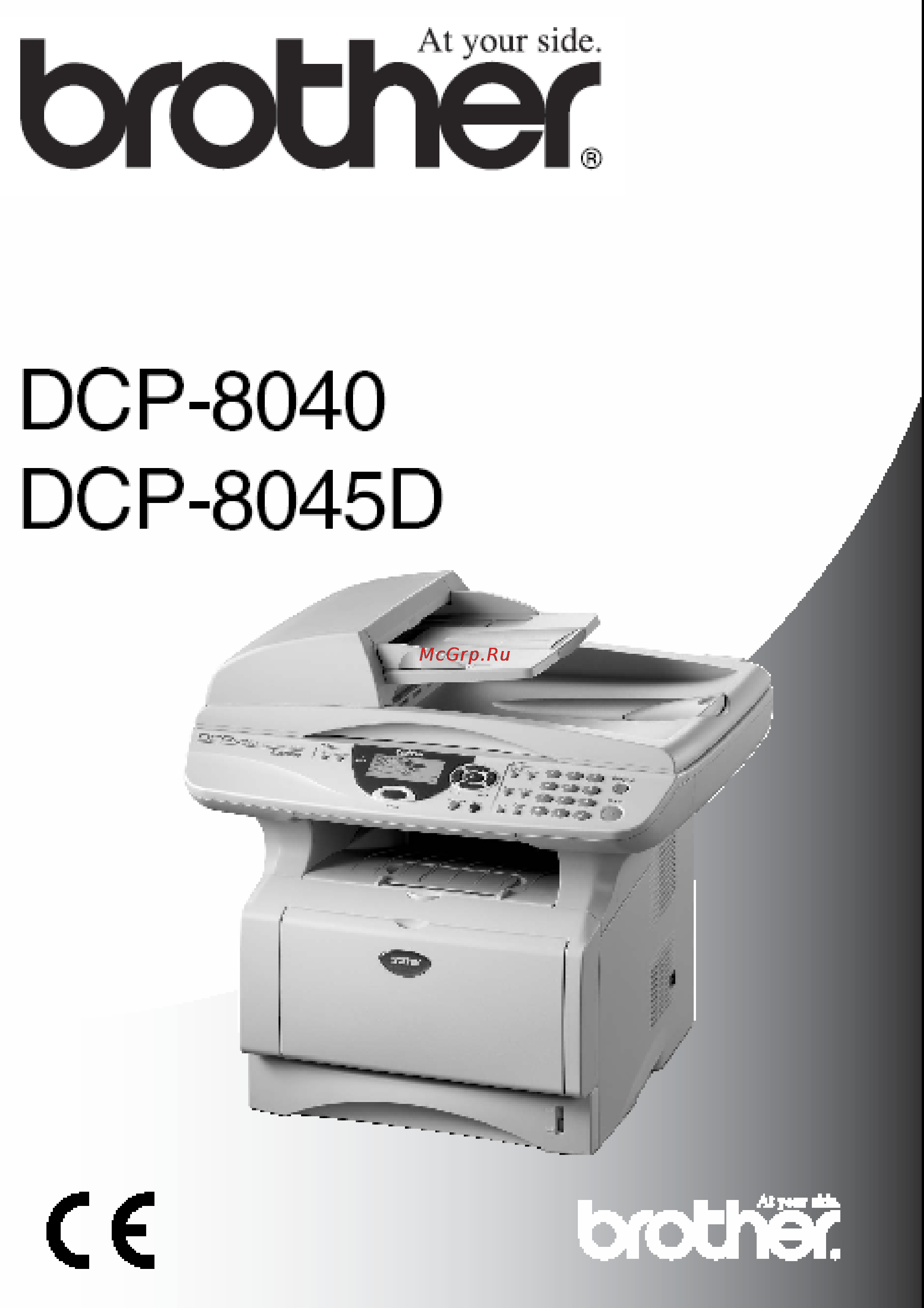Brother DCP-8065DN Инструкция по эксплуатации онлайн
Содержание
- Руководство пользователя 1
- Декларация соответствия согласно директиве r tte 2
- Безопасное использование мфц 3
- Меры безопасности 3
- Предупреждение 3
- Выбор расположения 5
- Содержание 6
- Введение 12
- Отыскание информации 12
- Пользование настоящим руководством 12
- Символы используемые в настоящем руководстве 12
- 2 введение 13
- Автоматическое устройство подачи документа аупд аупд используется для подачи многостраничных документов 13
- Вид спереди 13
- Выходная удлинительная створка аупд раскройте створку чтобы избежать спадания просканированных страниц с мфц 13
- Кассета для загрузки бумаги tray 1 загрузите сюда бумагу 13
- Кнопка освобождения передней крышки нажмите чтобы открыть переднюю крышку 13
- Крышка документодержателя откройте крышку чтобы положить документ на стекло сканирующего устройства 13
- Лоток ручной подачи бумаги dcp 8040 универсальный лоток mp tray dcp 8045d 13
- Лоток служит для загрузки бумаги 13
- Наименование описание 13
- Наименования частей мфц и их функции 13
- Панель управления используйте клавиши и дисплей для управления мфц 13
- Передняя крышка откройте переднюю крышку чтобы установить картридж с тонером или барабан 13
- Поддерживающая створка выходного лотка с удлинителем раскройте створку чтобы избежать спадания напечатанных страниц с мфц 13
- Сетевой выключатель служит для включения и выключения аппарата 13
- Удлинительная створка аупд поместите сюда документ чтобы использовать аупд 13
- Введение 1 3 14
- Вид сзади 14
- Выходной лоток с выходом листов лицевой стороной вверх задний выходной лоток откройте этот лоток при загрузке толстой бумаги в универсальный лоток или лоток ручной подачи бумаги 14
- Гнездо для подключения добавочного телефона не для великобритании подключите в этот разъем модульную вилку внешней телефонной линии 14
- Гнездо подключения телефонной линии вставьте в это гнездо телефонный шнур прилагаемый к аппарату 14
- Крышка аупд откройте крышку чтобы удалить бумагу застрявшую внутри аупд 14
- Лоток для двусторонней печати dcp 8045d выдвиньте лоток чтобы удалить бумагу застрявшую внутри мфц 14
- Наименование описание 14
- Разъем интерфейса usb подключите сюда кабель интерфейса usb 14
- Разъем параллельного интерфейса подключите сюда кабель параллельного интерфейса 14
- Рычажок установки бумаги для двусторонней печати dcp 8045d используется для установки бумаги в соответствии с ее форматом при двусторонней печати 14
- Соединитель для подключения сетевого шнура служит для подключения сетевого шнура 14
- 4 введение 15
- Вид изнутри с открытой крышкой документодержателя 15
- Введение 1 5 16
- Многофункциональные центры моделей dcp 8040 и dcp 8045d имеют на своих панелях управления аналогичные клавиши 16
- Обзор панели управления 16
- Введение 1 6 17
- 7 введение 18
- Показания светодиодного индикатора состояния 18
- Светодиод горит 18
- Светодиод мигает 18
- Светодиод не горит светодиод не горит 18
- Светодиод светодиод состояние мфц описание 18
- Светодиодный индикатор status состояние будет мигать или изменять свой цвет в зависимости от состояния мфц состояния светодиодного индикатора приведенные в таблице ниже используются в иллюстрациях в этой главе светодиод состояние светодиода 18
- При выключенном сетевом выключателе мфц находится в спящем режиме и светодиодный индикатор состояния не горит введение 1 8 19
- Светодиод состояние мфц описание 19
- Бумага 20
- О бумаге 20
- Рекомендуемая бумага 20
- Тип и формат бумаги 20
- Выбор приемлемой бумаги 21
- Вместимость лотков для загрузки бумаги 22
- 1 до 3 конвертов 1 до 3 конвертов 2 до 10 листов при печати на диапозитивах вынимайте каждый из них из выходного лотка с выходом листов лицевой стороной вниз сразу же после выхода диапозитива из мфц 2 4 бумага 23
- A4 letter legal b5 iso b5 jis executive a5 a6 b6 iso 23
- A4 letter legal b5 iso b5 jis executive a5 b6 iso 23
- Спецификации бумаги для каждого лотка 23
- Загрузка бумаги или другого носителя печати в кассету 24
- Как загружать бумагу 24
- Загрузка бумаги или другого носителя печати в лоток ручной подачи бумаги для dcp 8040 26
- Загрузка бумаги или другого носителя печати в универсальный лоток mp tray для dcp 8045d 28
- Использование функции автоматической двусторонней печати для печати факсов копирования и обычной печати для dcp 8045d 30
- Таблица меню 31
- Удобное для пользователя программирование 31
- Экранное программирование 31
- Навигационные клавиши 32
- Заводские настройки показаны жирным шрифтом со значком экранное программирование 3 4 34
- Чтобы получить доступ к меню нажмите 34
- Заводские настройки показаны жирным шрифтом со значком 3 5 экранное программирование 35
- Заводские настройки показаны жирным шрифтом со значком экранное программирование 3 6 36
- 7 экранное программирование 37
- Заводские настройки показаны жирным шрифтом со значком 3 8 экранное программирование 38
- Заводские настройки показаны жирным шрифтом со значком экранное программирование 3 9 39
- Для dcp 8045d с дополнительным лотком tray 2 40
- Если вы имеете дополнительный лоток для загрузки бумаги на дисплее отображаются эти опции menu 1 7 menu 1 8 для dcp 8040 с дополнительным лотком tray 2 40
- Заводские настройки показаны жирным шрифтом со значком 3 10 экранное программирование 40
- Настройка типа бумаги 41
- Начальная настройка 41
- С чего начать 41
- Настройка формата бумаги 42
- Настройка громкости звонка 43
- Режим экономии тонера 43
- Время перехода в режим ожидания 44
- Выключение лампы сканирующего устройства 44
- Режим экономии электроэнергии 45
- Настройка использования лотка для копирования 46
- Настройка контрастности жидкокристаллического дисплея 47
- Вход в режим копирования 48
- Вы можете использовать свой аппарат в качестве копировального устройства 48
- Изготовление копий 48
- Изготовление копий 5 1 48
- Использование мфц в качестве копировального устройства 48
- Печатаемая область вашего мфц начинается на расстоянии приблизительно 2 мм от боковых краев и 3 мм от верхнего и нижнего краев бумаги 48
- Временные настройки копирования 49
- Изготовление нескольких копий документа с аупд 50
- Изготовление одиночной копии документа с аупд 50
- Изготовление одиночной копии или нескольких копий документа со стекла сканирующего устройства 51
- Сообщение out of memory недостаточно памяти 52
- Использование кнопок copy временные настройки 53
- Enlarge reduce увеличение уменьшение масштаба 54
- Quality качество тип документа 56
- Сортировка копий с использованием аупд 56
- Контрастность 57
- Выбор лотка 58
- Portrait p книжная ориентация landscape l альбомная ориентация 5 12 изготовление копий 59
- Опция duplex n в 1 59
- При выборе опции duplex n in 1 печать осуществляется на обеих сторонах бумаги 59
- Portrait книжная ориентация landscape альбомная ориентация изготовление копий 5 13 60
- Duplex двусторонняя печать n в 1 копии 61
- N в 1 копии 61
- Плакат 63
- Двусторонняя печать 1 в 1 для dcp 8045d 64
- Двусторонняя печать 2 в 1 и двусторонняя печать 4 в 1 для dcp 8045d 1 66
- Изменение настроек копирования используемых по умолчанию 67
- Качество 67
- Контрастность 67
- Использование драйвера принтера для brother dcp 8040 dcp 8045d 68
- Использование мфц в качестве принтера 68
- Как напечатать ваш документ 69
- Автоматическая двусторонняя печать для dcp 8045d 70
- Двусторонняя печать 70
- Одновременная печать и сканирование 70
- Ручная двусторонняя печать 71
- Выходной лоток с выходом листов лицевой стороной вниз 72
- Лоток ручной подачи бумаги для dcp 8040 72
- Печать на обыкновенной бумаге 72
- Универсальный лоток mp tray для dcp 8045d 73
- Лоток ручной подачи бумаги для dcp 8040 1 75
- Печать на толстой бумаге и карточках 75
- Универсальный лоток mp tray для dcp 8045d 1 77
- Печать на конвертах 79
- Клавиша secure защита 84
- Кнопка job cancel отмена задания 84
- Кнопки управления принтером 84
- Выбор режима эмуляции 85
- Восстановление заводских настроек 86
- Печать перечня внутренних шрифтов 86
- Печать страницы конфигурации печати 86
- Как получить доступ к настройкам драйвера принтера 87
- Настройки драйвера принтера 87
- Вкладка basic базовые настройки 88
- Функции в драйвере brother native driver 88
- Вкладка advanced дополнительные настройки 91
- Настройка страницы 96
- Защищенная печать 97
- Вкладка accessories дополнительные принадлежности 100
- Вкладка support поддержка 102
- Http solutions brother com 103
- Функции в драйвере принтера ps для window 103
- Вкладка ports порты 104
- Вкладка device settings настройки устройства 105
- Буклет для dcp 8045d для window 106
- Вкладка layout компоновка 106
- Вкладка paper quality бумага качество 107
- Вкладка advanced options расширенные опции 108
- Как сканировать с использованием window 109
- Сканирование документа 109
- Соответствие интерфейсу twain 109
- Как получить доступ к сканеру 110
- Сканирование документа в компьютер 111
- Сканирование целой страницы 111
- Выберите тип изображения из опций photo фото web веб страница или text текст настройки resolution разрешение и scan type тип сканирования будут изменены для каждой настройки используемой по умолчанию настройки используемые по умолчанию 114
- Как сканировать с использованием window 114
- Настройки в окне сканера 114
- Разрешение вы можете изменить настройку разрешения сканирования из выпадающего списка resolution для сканирования с более высоким разрешением требуется больший объем памяти и более длительное время передачи но оно позволяет достигнуть более точного сканирования в таблице ниже приведены уровни разрешения которые вы можете выбрать и доступные цвета 114
- Тип изображения 114
- Тип сканирования 115
- Размер документа 116
- Как получить доступ к сканеру 118
- Сканирование документа только для window 118
- Соответствие wia 118
- Сканирование документа в компьютер 119
- Сканирование документа с использованием аупд 119
- Предварительное сканирование для вырезания части которую вы хотите просканировать 121
- Утилита brother scanner utility 123
- Использование кнопки scan для пользователей интерфейса usb или параллельного интерфейса 124
- Сканирование в графическое программное приложение 125
- Сканирование в программное приложение электронной почты 125
- Сканирование в программу ocr оптического распознавания текста 126
- Сканирование в файл 126
- Paperpor 127
- И textbridg 127
- Применение scansof 127
- Просмотр элементов 128
- Быстрая связь с другими приложениями 129
- Организация элементов в папки 129
- Ocr позволяет вам преобразовать текст в графическом приложении в редактируемый текст 130
- Scansof 130
- Textbridg 130
- Вы можете импортировать элементы из других программных приложений 131
- Вы можете экспортировать элементы в других форматах 131
- Экспортирование файла изображений 131
- Textbridg 132
- И scansof 132
- Как деинсталлировать paperpor 132
- Применение brother control center 133
- Программа brother mfl pro control center 133
- Автозагрузка brother control center 134
- Как отключить автозагрузку 134
- Автоматическое конфигурирование 135
- Свойства программы brother control center 135
- Операции кнопки scan 136
- Операции копирования 136
- Глобальные настройки 137
- Настройки сканирующего устройства для кнопок scan copy и pc fax 137
- Настройка конфигураций сканирующего устройства 138
- Выполнение операции из экрана control center 139
- Доступ к экрану конфигурации сканирования в файл 140
- Настройки сканирующего устройства 140
- Сканирование в файл 140
- Целевая папка 141
- Настройки сканирующего устройства 142
- Сканирование в программное приложение электронной почты доступ к экрану конфигурации сканирования в программное приложение электронной почты 142
- Send to options опции отправки 143
- Программное приложение электронной почты 143
- Доступ к экрану конфигурации ocr 144
- Настройки сканирующего устройства 144
- Сканирование в программное приложение ocr текстовый процессор 144
- Текстовый процессор 145
- Доступ к экрану конфигурации графического программного приложения 1 146
- Сканирование в графическое программное приложение 146
- Настройки сканирующего устройства 147
- Целевое приложение 147
- Доступ к экрану конфигурации копирования 148
- Копирование 148
- Количество экземпляров 149
- Настройки сканирующего устройства 149
- Применение основанной на window 150
- Утилита brother smartui control center 150
- Утилиты brother smartui control center 150
- Автозагрузка brother control center 151
- Как отключить автозагрузку 151
- Автоматическое конфигурирование 152
- Свойства программы brother control center 152
- Секция аппаратных средств изменение конфигурации кнопки scan to 153
- Сканирование в программное приложение электронной почты 154
- Сканирование в файл 155
- Сканирование в графическое программное приложение 156
- Сканирование в программное приложение ocr 158
- Секция программного обеспечения 160
- Scan сканирование 161
- Copy копирование 162
- Custom заказная настройка 162
- Сканирование в файл 163
- Сканирование в программное приложение электронной почты 165
- Файловые дополнения 167
- Настройки сканирующего устройства 168
- Сканирование в программное приложение ocr программу обработки текста 169
- Сканирование в графическое программное приложение например в microsoft paint 171
- Копирование 173
- Custom кнопки определяемые пользователем 175
- Выбор типа сканирования 175
- Настройка кнопки определяемой пользователем 175
- Выбор конфигурации для типа сканирования 176
- Выбор настроек сканирования 180
- Http solutions brother co 181
- Macintos 181
- Использование мфц совместно с компьютером macintos 181
- Настройка компьютера appl 181
- Оборудованного шиной usb 181
- Macintos 182
- Использование драйвера принтера brother c appl 182
- Mac os x 184
- Macintos 184
- Выбор опций настройки страницы 184
- Использование драйвера принтера brother c appl 184
- Специальные настройки 185
- Macintos 187
- Для пользователей mac os 8 9 187
- Использование драйвера ps c appl 187
- Для пользователей mac os x 192
- Доступ к сканирующему устройству 195
- Использование драйвера сканера brother twain с macintos 195
- Сканирование изображения в компьютер macintos 196
- Предварительное сканирование изображения 197
- Настройки в окне scanner 198
- Область сканирования 200
- Размер business card 200
- Настройка изображения 201
- Использование приложения presto pagemanage 202
- Характеристики 202
- Системные требования 203
- Техническая поддержка 203
- Регистрация вашего компьютера на мфц 205
- Сканирование в сети 205
- Использование клавиши scan 209
- Сканирование в программное приложение электронной почты компьютер 209
- Сканирование в программное приложение электронной почты сервер электронной почты 210
- Сканирование в графическое программное приложение 212
- Сканирование в программное приложение ocr 213
- Сканирование в файл 214
- Важная информация 215
- Внимание 215
- Лазерный диод 215
- Спецификация iec 60825 215
- В целях вашей безопасности 216
- Заявление о соответствии положениям международной программы 216
- Отсоедините аппарат 216
- Подключение к локальной сети 216
- Система электропитания it только для норвегии 216
- Важные инструкции по безопасности 217
- Торговые марки 219
- Важно 220
- Поиск и устранение неисправностей 220
- Поиск и устранение неисправностей и текущее обслуживание 220
- Сообщения об ошибках 220
- Поиск и устранение неисправностей и текущее обслуживание 14 2 221
- Поиск и устранение неисправностей и текущее обслуживание 14 4 223
- Документ застрял в верхней части аупд 224
- Документ застрял внутри аупд 224
- Застревание документа 224
- Застревание бумаги 225
- Бумага застряла в лотке для двусторонней печати для dcp 8045d 229
- Если вы считаете что имеется проблема с тем как выглядят ваши факсы сначала сделайте копию какого либо документа если качество копии представляется нормальным проблема вероятно заключается не в мфц в приведенной ниже таблице представлены рекомендации по поиску и устранению неисправностей 231
- Если у вас возникли проблемы с мфц 231
- Поиск и устранение неисправностей и текущее обслуживание 14 12 231
- 13 поиск и устранение неисправностей и текущее обслуживание 232
- Поиск и устранение неисправностей и текущее обслуживание 14 14 233
- 15 поиск и устранение неисправностей и текущее обслуживание 234
- Застревание бумаги стр 14 6 234
- Поиск и устранение неисправностей и текущее обслуживание 14 16 235
- 17 поиск и устранение неисправностей и текущее обслуживание 236
- В этом разделе приведена информация по следующим темам 236
- Улучшение качества печати 236
- Внимание 237
- Поиск и устранение неисправностей и текущее обслуживание 14 18 237
- 19 поиск и устранение неисправностей и текущее обслуживание 238
- Поиск и устранение неисправностей и текущее обслуживание 14 20 239
- Заприте сканирующее устройство 240
- Упаковка и транспортировка мфц 240
- Очистка сканирующего устройства 243
- Текущее обслуживание 243
- Очистка принтера 244
- Верните язычок в исходное положение 245
- Внимание если синий язычок не находится в исходном положении на напечатанных страницах могут появиться вертикальные полосы 245
- Осторожно очистите окно сканирующего устройства протерев его чистой мягкой сухой тканью не пользуйтесь изопропиловым спиртом 245
- Очистите первичный коронирующий электрод внутри барабана несколько раз сдвинув синий язычок из стороны в сторону 245
- Очистка барабана 245
- Рекомендуем положить барабан с картриджем на кусок ткани или бумаги на случай если тонер просыплется 245
- Установите барабан с картриджем в мфц см замена барабана стр 14 32 4 закройте переднюю крышку 5 сначала вставьте в розетку вилку сетевого шнура затем подключите к линии телефонный шнур поиск и устранение неисправностей и текущее обслуживание 14 26 245
- Замена картриджа с тонером 246
- Как заменить картридж с тонером 246
- Замена барабана 251
- Stop exit 254
- Проверка оставшегося ресурса барабана 254
- Счетчик страниц 254
- Http solutions brother com 255
- Дополнительные принадлежности 255
- Модуль памяти 255
- Установка дополнительного модуля памяти 256
- Сетевая карта lan 259
- Перед тем как приступить к установке 260
- Шаг 1 установка аппаратуры 260
- Подтверждение успешной установки аппаратуры 263
- Светодиод 263
- Шаг 2 подключение к сетевой карте nc 9100h неэкранированного кабеля типа витая пара сети ethernet 10base t или 100base tx 263
- Тестовая кнопка 264
- Лоток для бумаги 2 265
- Глоссарий 266
- Будет доступно большее количество шрифтов 267
- Если вы установите шрифты brother true type для приложений window 267
- Модели dcp 8040 и dcp 8045d являются многофункциональными центрами включающими в себя пять устройств принтер копировальное устройство цветной сканер факс и pc факс обработка факсов через компьютер модель dcp 8045d включает в себя устройство для двусторонней печати 267
- Общие данные 267
- Технические данные описание изделия 267
- Технические данные т 1 267
- Шрифты true type шрифты используемые в операционных системах window 267
- Копирование 268
- Носитель печати 268
- Общие данные продолжение 268
- Т 2 технические данные 268
- 98se me 2000 professional и xp сканирование в операционной системе os x поддерживается в версиях os x 10 или выше т 3 технические данные 269
- Сканер 269
- Сканирование непосредственно в присоединенный к сети компьютер возможно при операционных системах window 269
- Если ваш компьютер использует высокоскоростной интерфейс usb 2 убедитесь в том что вы применяете сертифицированный кабель интерфейса hi speed usb 2 даже в том случае если ваш компьютер имеет интерфейс usb 1 вы можете соединить мфц с компьютером технические данные т 4 270
- Интерфейсы 270
- Принтер 270
- Window 271
- И macintos 271
- Минимальная скорость процессора 271
- Минимальные системные требования 271
- Минимальный объем оперативной памяти 271
- Платформа компьютера и версия операционной системы 271
- Последние драйверы вы можете загрузить с сайта консультативного центра brother по адресу http solutions brother com 271
- Программные приложения различны для 271
- Рекомендуемый объем оперативной памяти драйвер программное приложени 271
- Свободный объем на жестком диске 271
- Сканирование поддерживается в операционных системах 10 или выше т 5 технические данные 271
- Требования к компьютеру 271
- Расходные части 272
- Сетевая карта nc 9100h 273
Похожие устройства
- Ariston BSZ 882147 Инструкция по эксплуатации
- Ballu UHB-900M Инструкция по эксплуатации
- BBK DVP967HD Инструкция по эксплуатации
- Panasonic DMC-FX7SG Инструкция по эксплуатации
- Brother DCP-8065DN Инструкция по эксплуатации
- Ariston BMBL 2021 Инструкция по эксплуатации
- Timberk THU UL 05 Инструкция по эксплуатации
- BBK DMT1026HD Black Инструкция по эксплуатации
- Samsung WF7602SU Инструкция по эксплуатации
- Brother DCP-8060 Инструкция по эксплуатации
- Ariston BMBL 2022 Инструкция по эксплуатации
- Panasonic DMC-FX7GC Инструкция по эксплуатации
- BBK DVP159SI Black Инструкция по эксплуатации
- Electrolux EHU-5515D Инструкция по эксплуатации
- Brother DCP-8070D Инструкция по эксплуатации
- Samsung WF7602SA Инструкция по эксплуатации
- Ariston MBZE 45 NF Инструкция по эксплуатации
- BBK DVP752HD Black Инструкция по эксплуатации
- Timberk THU UL 07 Инструкция по эксплуатации
- Brother DCP-8085DN Инструкция по эксплуатации
Скачать
Случайные обсуждения